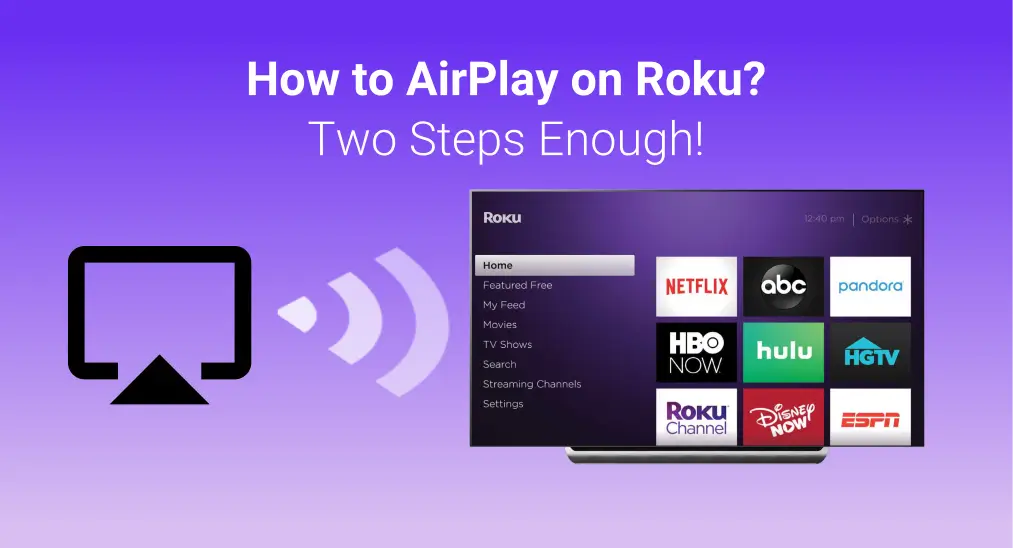
Como usar o AirPlay no Roku? Todos sabemos que o AirPlay é um recurso eficaz no qual você pode transmitir arquivos entre dispositivos Apple. Mas e quanto a outros dispositivos? Você pode usar o AirPlay no seu Roku com uma tela maior? A resposta é sim. Hoje, este artigo irá responder como fazer AirPlay na Roku TV.
Índice
Verifique se os dispositivos Roku e Apple são compatíveis
How to Apple AirPlay on Roku? AirPlay only allows users to share content from Apple devices to other AirPlay-enabled devices, so you are supposed to check if your devices are compatible before you take action to AirPlay on Roku TV.
Para dispositivos Roku, você precisa saber a versão do software e o modelo do seu Roku. Basta ir para o casa screen > Configurações > System > Sobre encontrar esta informação.

Se necessário, você deve Atualize seu Roku Para garantir que o AirPlay esteja disponível no Roku. Roku Select e Roku Plus Series TV support Apple AirPlay regardless of Roku OS version. While for other Roku streaming devices, you'd better make sure they are running Roku OS 10.0 or higher to support Apple AirPlay.
Como configurar o AirPlay na TV Roku? Para dispositivos Apple, você também precisa verificar a versão do sistema operacional. Certifique-se de que seu iPhone ou iPad esteja rodando o iOS 12.3 ou superior, e que seu Mac esteja rodando o macOS 10.14.5 ou superior.

Just go to Configurações > Em geral > Sobre Para encontrar as informações da versão do iOS. Se necessário, você deve atualizar sua versão do iOS tocando Configurações > Em geral > Atualização de Software > Instale agora. or Instalar hoje à noite.
Como usar o AirPlay na Roku TV
When you finish the preparation, let's take a closer step to learning how to get AirPlay on Roku TV. Make sure both your Roku device and Apple device are connected to the same Wi-Fi network. If they're on different networks, AirPlay won't work on your Roku.
Como Ativar o AirPlay na TV Roku
Now let's set up AirPlay on Roku by pressing the casa botão no seu controle remoto Roku para acessar o Configurações menu > selecionar Configurações do Apple AirPlay e Homekit > select AirPlay e ligue-o.

Dica: Se você perdeu seu controle remoto Roku or Seu controle remoto não está funcionando., você pode usar um aplicativo de controle remoto Roku. instead.
How to Use AirPlay On a Roku TV
Então, como se conectar ao AirPlay no Roku? Você pode tocar na função Espelhamento no seu dispositivo Apple e escolher o seu dispositivo Roku para emparelhar. Aqui usamos como exemplo como usar o AirPlay no Roku a partir de um iPhone.
Nota: If you're wondering how to AirPlay on Roku from Mac, the process is similar to the steps above, as the Mac is also an Apple mobile device. Similarly, if you're asking how to AirPlay on TCL Roku TV, you can follow the same process since the TV runs the same Roku operating system.
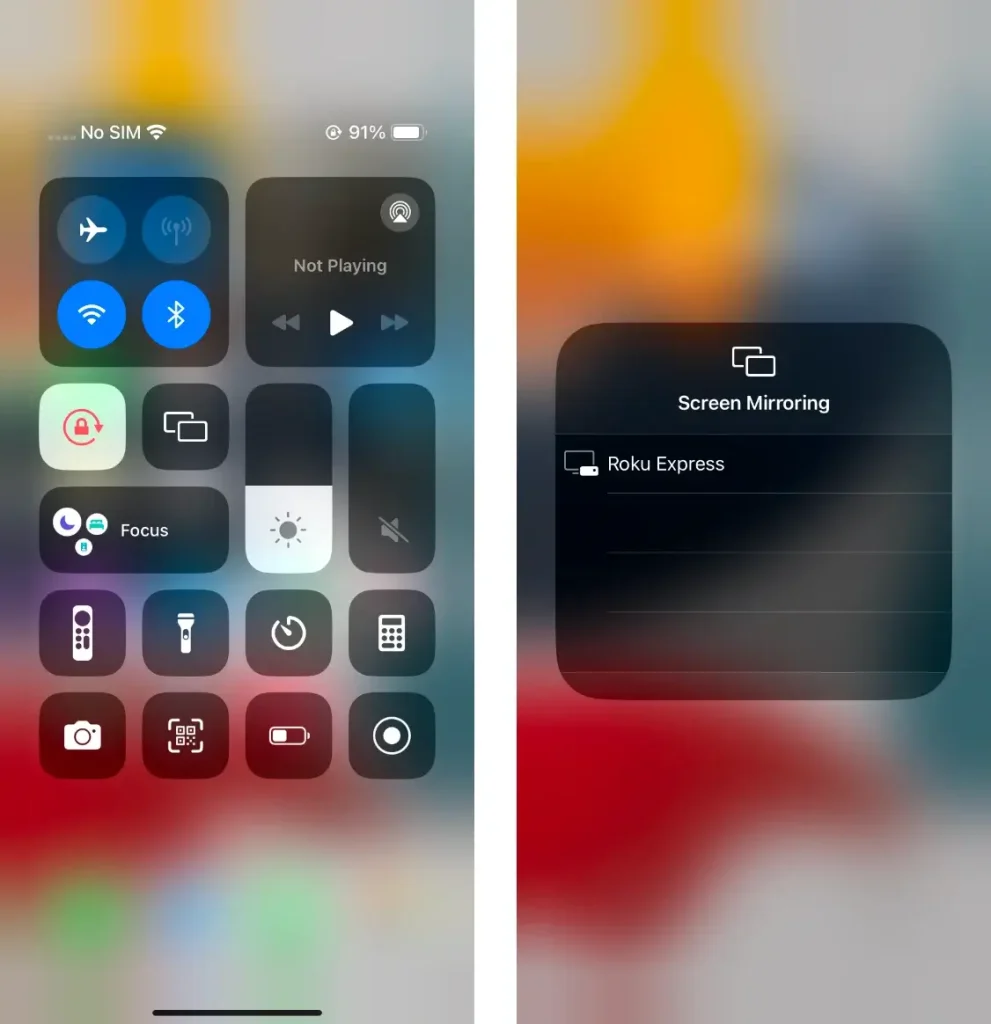
If you don't find this feature in the Control Center, you must add the Screen Mirroring function yourself. Open Configurações > Centro de Controle > toque no verde + Botão ao lado do Espelhamento de Tela para adicioná-lo ao seu Centro de Controle.
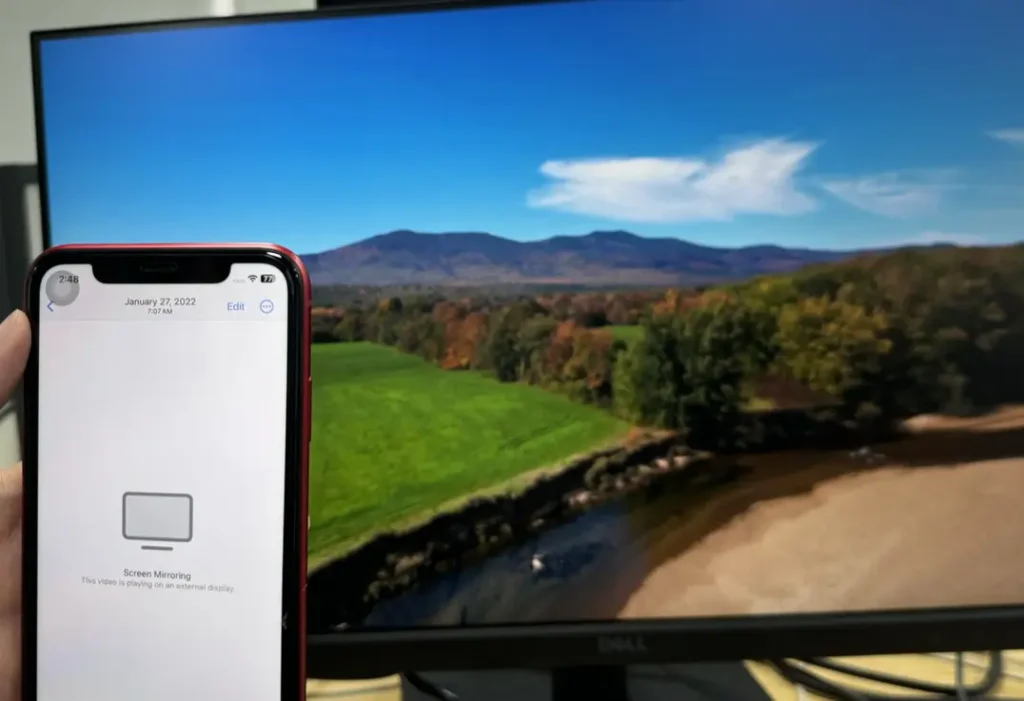
Depois que o recurso de espelhamento de tela no seu iPhone terminar de emparelhar com o Roku, você poderá espelhar sua pequena tela para uma maior. Da mesma forma, você pode tocar no Pare o Espelhamento de Tela opção para desconectar do seu Roku para encerrar o espelhamento de tela.
Bônus: Use um aplicativo de espelhamento de tela para transmitir seu dispositivo Android para o Roku
Alternativamente, se você tiver dispositivos Android, você pode adotar um aplicativo de espelhamento universal para continuar suas transmissões ou performances de espelhamento no Roku. o free screen mirroring app da BoostVision Pode atender às suas necessidades de espelhamento de tela para dispositivos Android sem complicações.

After a simple pairing process, you can easily share your local photos, videos, and audio from your Android mobile devices and enjoy the cast online services such as YouTube, and cloud storage on your TV. Now let's explore how to use this multi-device compatible application.
Baixe o Smart TV Cast
Paso 1. Baixe e instale o aplicativo no seu dispositivo Android. Permita as suas permissões e certifique-se de que o seu dispositivo móvel e o Roku estão conectados à mesma Wi-Fi.

Paso 2. Inicie o aplicativo e toque na entrada de pareamento para escolher seu dispositivo Roku da lista de dispositivos para conectar.

Paso 3. Quando você completar o processo de emparelhamento, o ícone da entrada de emparelhamento mudará. Em seguida, toque no Espelhamento de Tela botão para iniciar sua atividade de espelhamento de tela no Roku.
Linha de fundo
How to AirPlay on Roku TV? If your Roku is airplay-compatible, enable airplay on your Roku and an Apple device and follow the onscreen instructions to start the mirroring. Additionally, if you have android device, you can choose to believe BoostVision's mirroring app to enjoy more functions than AirPlay.
Como usar o AirPlay no Roku FAQ
P: Como uso o AirPlay no Roku?
Da tela inicial do Roku > navegue para Configurações > Apple AirPlay e HomeKit > virar AirPlay para Em. Contanto que tudo esteja na mesma rede Wi-Fi, você pode tocar no Espelhamento Recurso > escolha seu dispositivo Roku e comece o espelhamento de tela do seu iPhone, iPad e Mac.
P: Por que meu dispositivo Roku não está aparecendo no menu do AirPlay?
Primeiramente, você deve verificar se seus dispositivos são compatíveis antes de tentar usar o AirPlay na Roku TV. O Roku está executando o sistema operacional 10.0 ou superior, seu iPhone ou iPad está executando o iOS 12.3 ou posterior, e seu Mac está executando o macOS 10.14.5 ou posterior.
Em segundo lugar, verifique se o seu dispositivo Roku e o dispositivo Apple estão conectados à mesma rede sem fio.
Então, vá para Configurações > Apple AirPlay e HomeKit e certifique-se AirPlay está definido para Em.








